Tabloya naverokê
Carinan hûn hewce ne ku ji nêzik û kesane bi wêneyên xwe re bibin yek. Ma hûn hewl didin ku ji deverek taybetî mask bikin an jî kulên çerm qenc bikin, hûn hewce ne ku nêzîk bibin ku hûn bibînin ka hûn çi dikin. Wê gavê taybetmendiya zoomê dikeve lîstikê.
Hey li wir, ez Cara me! Adobe Lightroom di xebata min de wekî wênekêşek profesyonel edîtorê wêneyê min e. Taybetmendiya zoomê yek ji wan piran e ku gava ku ez hûrguliyên wêneyê biguherim ez bi tenê nikarim bêyî wê bijîm.
Di vê gotarê de, hûn ê çar awayên hêsan ên mezinkirina Lightroom-ê fêr bibin. Hûn dikarin bi mişk an klavyeya xwe zoom bikin. Bihêle ez nîşanî we bidim ka ew çawa dixebite.
1. Zûma zû li Lightroomê
Rêya herî bilez a mezinkirinê ev e ku meriv bi tenê li cîhê ku hûn dixwazin zoom bikin li ser wêneyê bitikînin. Gava ku we wêneyek di modula Pirtûkxaneyê an Pêşdebirinê de vekirî be, hûn ê ferq bikin ku nîşankera we bixweber şûşeyek mezinker a bi nîşana zêde ye.
Bikirtînin û hûn zoom bikin, dîsa bikirtînin û hûn zoom bikin.
Heke hûn yek ji amûran bikar bînin, wek amûrek maskekirinê an firçeya dermankirinê, cam mezin dê winda bibe. Barê Space bigire da ku ew dîsa xuya bibe. Dema ku hûn klîk dikin da ku mezin bikin û dîsa bikirtînin da ku mezin bikin cîh bigire.
Alternatîf, hûn dikarin Z li ser klavyeyê bişkînin da ku di navbera mezinkirin û mezinkirinê de biguhere. Dema ku hûn amûrek bikar tînin jî ev rêbaz heman kar dike.
Têbînî: dîmenên li jêr têne kişandin.Ji guhertoya Windows-ê ya Lightroom Classic. Heke hûn guhertoya Mac-ê bikar tînin, ew ê hinekî <2
7> <2 7> 7> 7> 7> 7>
7> 7> 7> 7>
7> 7> 7>
7> 7>
7>
Cuda>> ji guhertoya Windows-ê. dibe ku kontrol bi awayê ku hûn hêvî dikin nexebite. Ka em binihêrin ka meriv wê çawa li gorî tercîhên xwe saz bike.
Panela Navigator li milê çepê yê jor ê Lightroom veke. Hûn ê pêşdîtinek piçûk a wêneya xwe bibînin. Li seranserê jorîn 3 vebijark hene. Ya yekem an FIT an DÎŞTIN e, ya duyem %100 e û ya sêyemîn jî ji sedî ye ku hûn dikarin biguherînin.
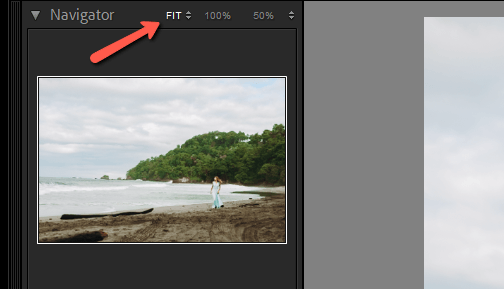
Dema ku hûn li ser wêneya xwe bikirtînin, zoom dê di navbera vebijarka yekem û yek ji her duyên din de biguhere (ya ku we herî dawî bikar aniye).
Mînakî, ya min li ser FIT heye û min vebijarka 100% ya dawî bikar anî. Ji ber vê yekê gava ku ez li ser wêneyê bikirim ew ê di navbera van her du vebijarkan de biqelişe.
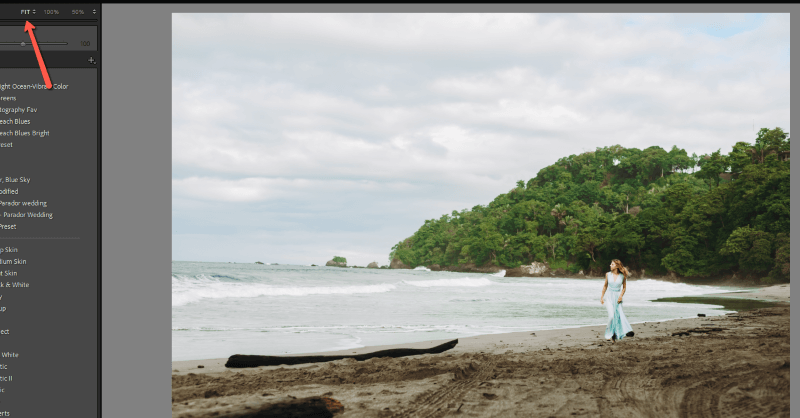

Heke hûn dixwazin li astek cihêreng zoom bikin, hûn dikarin ji vebijarka sêyemîn rêjeya ku hûn dixwazin hilbijêrin. Li vir min %50 hilbijartiye. Naha gava ku ez li ser wêneyê bikirim, ew ê di navbera FIT û 50% de biguhere. Ji bo ku vegere %100, tenê careke din li ser vebijarka duyemîn bitikîne.

Tê fêhm bike?
Têbînî: vebijarka FILL dê cîhê xebatê bi te tijî bike. wêne. Ev bi gelemperî beşên wêneyê li gorî rêjeya aspektê qut dike ji ber vê yekê ez hema qet wê bikar naynim. Ji ber vê yekê, danîna zoom li ser FIT bêtir tê pêşniyar kirin.
3. Zoombi Toolbarê
Heke hûn rêbazek zoomê ya rasttir bixwazin, çi dibe? Dibe ku yek ji sedî ji we re nexebite an jî hûn tercîh dikin ku bi pîvanek slide bixebitin. Hûn dikarin vê yekê di dara toolbarê ya li jêr wêneya cîhê xebata xwe de bibînin.

Heke amûra zoomê tune be, li ser tîra aliyê rastê yê darikê amûrê bikirtînin. Peyva Zoom bikirtînin da ku nîşanek li kêleka wê bixin.
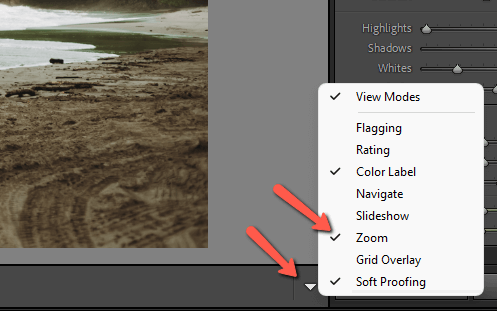
Niha tenê bikirtînin û slidera zoomê ber bi jor û jêr bikşînin da ku hûn li gorî ku hûn dixwazin mezin bikin an kêm bikin.
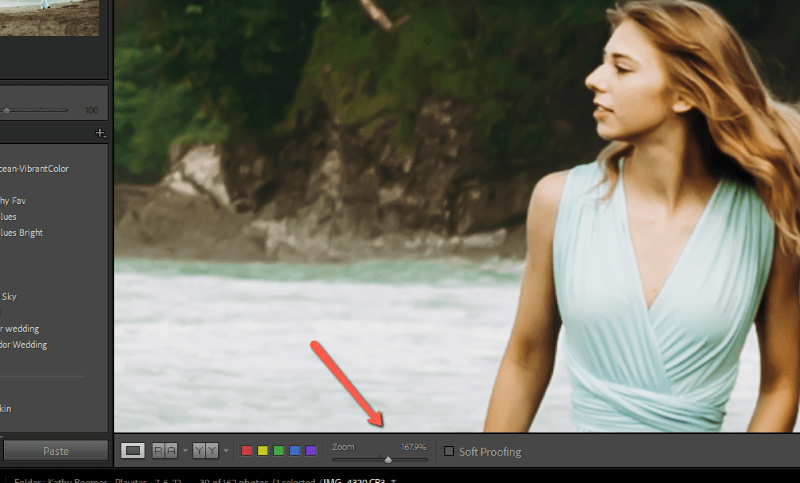
Hûn ji sedî di vê darikê amûrê de hilbijêrin dê bibe sedî vebijarka sêyem di panela Navîgatorê de ye. Ev tê vê wateyê ku hûn dikarin bi lez û bez bi rêjeya xweya xwerû ve bizivirin.
4. Kurtebirên Zoomê yên Handy Lightroom
Tam fêm kirin ka amûra zoom çawa dixebite girîng e. Naha em li hin kurtebirên klavyeyê binêrin ku hûn dikarin bikar bînin da ku xebata xwe zûtir bikin.
- Zûma Lezgîn : Bişkojka Z bikirtînin, wêneyê bikirtînin, an jî cih bigirin û dema ku amûrek bikar tînin li wêneyê bitikînin
- Zêdekirin : Ctrl an Ferman û + (nîşana zêde)
- Zêdekirin : Ctrl an Ferman û – (nîşana kêmasî)
- Herêma Zoomê Hilbijêre : Bihêle Ctrl an Ferman bike paşê li dora devera tam ku hûn dixwazin zoom bikin kaş bikin
- Dema ku zoom kirin Pan bikin : Bikirtînin û kaş bikin ku dema ku wêneyê zoom dike (hûn jî dikarin bi tikandina li ser wê di pêşdîtinê de biçin xala ku hûn dixwazindi panela Navîgatorê de)
Tu niha di Lightroom-ê de xwe wekî masterê Zoom hîs dikî? Ez ya te me! Tişta ku hûn hewce ne ku hûn li dora wêneyên xwe zoom bikin ev e ku hûn bibin alîkar ku ew bi rengek çêtirîn çêbibin.
Li ser taybetmendiyên din ên Lightroom-ê meraq dikin? Binêrin ka meriv çawa amûrên maskkirinê li vir bikar tîne!

